Stiahnite si dynamickú tapetu macOS pre Windows 10
Rôzne / / August 04, 2021
Apple’s macOS Aktualizácia Mojave predstavila dynamické tapety a živé tapety v aktualizáciách Catalina & Big Sur. Ako používateľ operačného systému Windows však spoločnosť Microsoft vo svojom novom vydaní tento druh skladu ani živé tapety neuvoľňuje. Ak teda patríte medzi používateľov systému Windows 10 a chcete nájsť alebo nastaviť živé tapety alebo dokonca dynamické tapety, ste na správnom mieste. Tu sme poskytli odkaz na stiahnutie dynamickej tapety macOS pre Windows 10.
Online je však k dispozícii toľko nástrojov na živé tapety tretích strán alebo nástrojov na dynamické tapety Windows 10 ako Rainmeter Skins, Wallpaper Engine atď. Ale dynamické tapety sú doslova dobre navrhnuté, dobre optimalizované a ponúkajú čistý vizuál. Nie všetci používatelia majú radi živé tapety kvôli svojim silným aplikáciám na pozadí alebo pokazeným vizuálom. Úprimne povedané, dynamické tapety sú naozaj dosť dobré pre väčšinu používateľov, ktorí bežia v závislosti od umiestnenia a jeho denného alebo nočného načasovania.
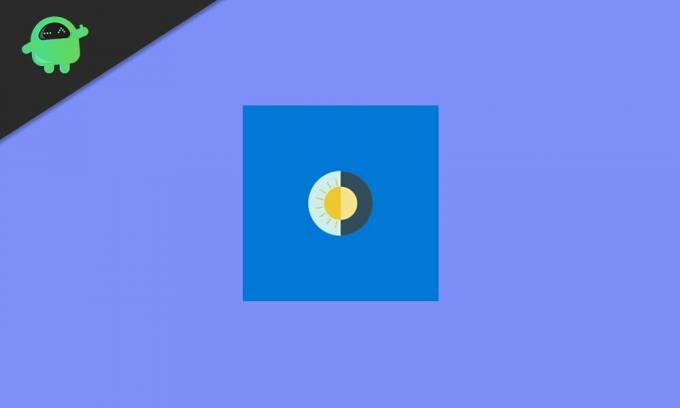
Stiahnite si a používajte dynamickú tapetu macOS pre Windows 10
- V prvom rade získajte WinDynamicDesktop aplikácia z Microsoft Store. Je ľahko dostupný zadarmo a bez reklám.
- Po nainštalovaní aplikácie do počítača zadajte svoju polohu pod Zadajte svoju polohu oddiel. Môžete tiež vybrať Použite službu určovania polohy systému Windows určiť časy resp Použite konkrétne časy východu a západu slnka (Záleží na tebe)
- Ďalej kliknite na Ok uplatniť zmeny.
- Teraz získate niekoľko dynamických tapiet (tém) pre macOS, ktoré zahŕňajú motívy macOS Catalina, Big Sur a Mojave.
- Stačí kliknúť na vhodný motív alebo tapetu a vybrať Podať žiadosť.
- Nech už nastavíte akýkoľvek motív, automaticky stiahne konkrétny obrázok s veľkosťou 20 - 100 MB.
- Po stiahnutí sa dynamická tapeta pre MacOS použije na plochu vášho Windows 10. Ak chcete použiť ďalšie témy, môžete otvoriť systémovú lištu> Kliknite pravým tlačidlom myši na aplikáciu tapety> Vybrať Vybrať tému. Ďalej môžete tiež zvoliť nočný režim manuálne, Konfigurovať časovanie, Obnoviť tapetu, Spustiť pri štarte, Skontrolovať dostupnosť aktualizácií a ďalšie.
To je všetko, chlapci. Predpokladáme, že teraz môžete podľa tohto sprievodcu ľahko nastaviť dynamické tapety pre macOS na svojom PC / notebooku so systémom Windows 10. Neváhajte a požiadajte o ďalšie otázky v komentári nižšie.

![Ako nainštalovať Stock ROM na Inovo I618 [Firmware Flash File / Unbrick]](/f/190359d22405b14d5b740ab56cdacfb0.jpg?width=288&height=384)

